wps软件是许多用户在日常工作很常见的一款办公软件,它为用户带来了许多强大且实用的功能,并且深受用户的喜爱,当用户在wps软件中编辑文档文件时,会在页面上插入图片来装饰页面或直观展示信息,可是用户对图片的四个直角不是很满意,想将其设置为圆角,却不知道怎么来操作实现,其实这个问题是很好解决的,用户直接在菜单栏中点击图片工具和裁剪选项,接着在按形状裁剪板块中选择圆角矩形选项即可解决问题,详细的操作过程是怎样的呢,接下来就让小编来向大家分享一下wps把图片变成圆角的方法教程吧,希望用户在看了小编的教程后,能够从中获取到有用的经验。
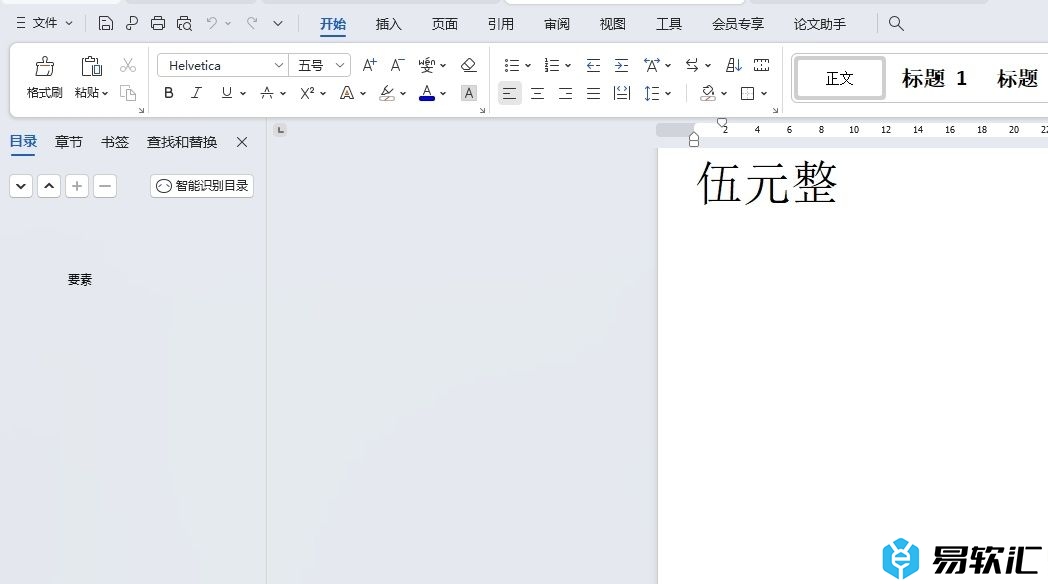
方法步骤
1.用户在电脑上打开wps软件,并在菜单栏中点击插入选项,将会显示出相关的选项卡,用户选择图片选项

2.在弹出来的下拉选项卡中,用户选择其中的本地图片选项
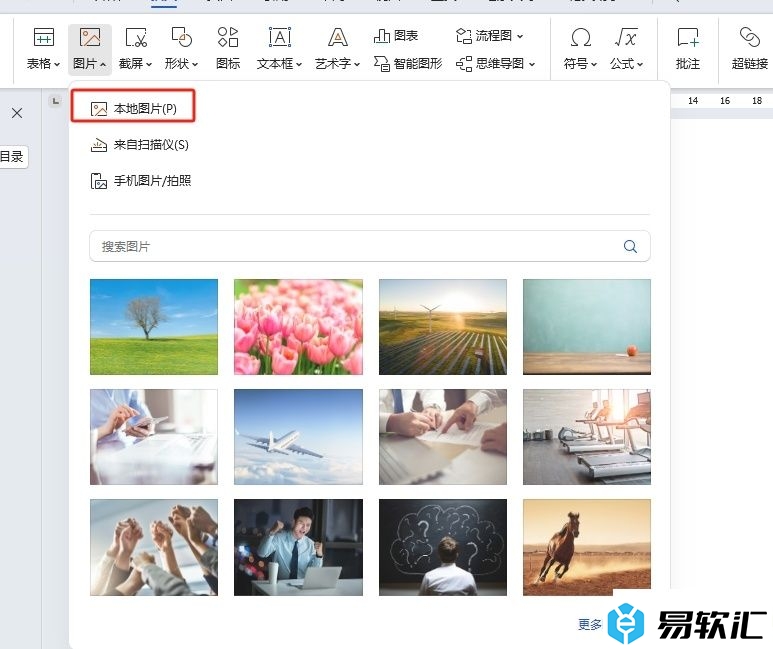
3.进入到文件夹窗口中,用户按需选择其中的图片后,按下右下角的打开按钮
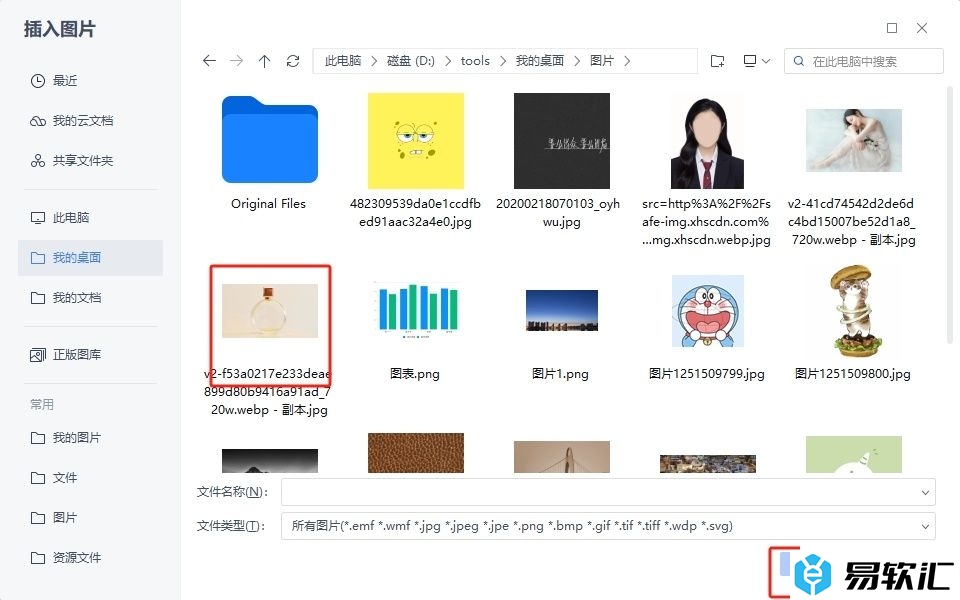
4.接着用户就可以将图片放在页面上,然后点击菜单栏中的图片工具选项,在弹出来的选项卡中,用户选择裁剪选项
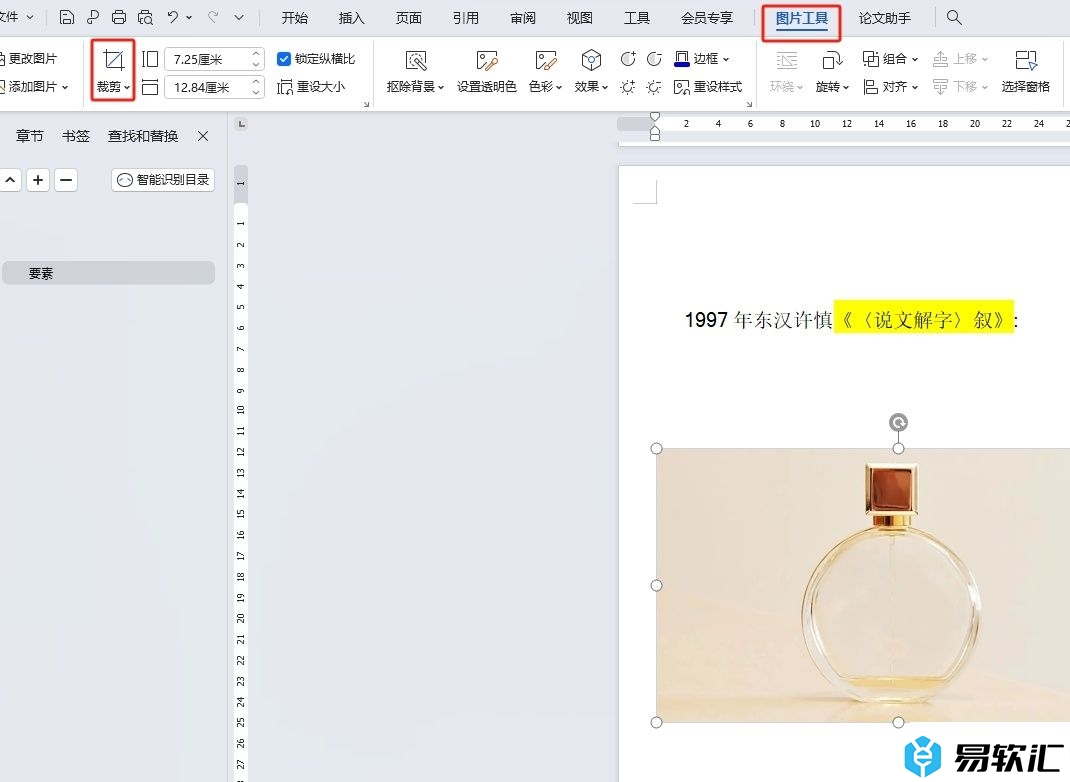
5.这时会弹出下拉面板,用户在按形状裁剪板块中选择圆角矩形选项即可解决问题
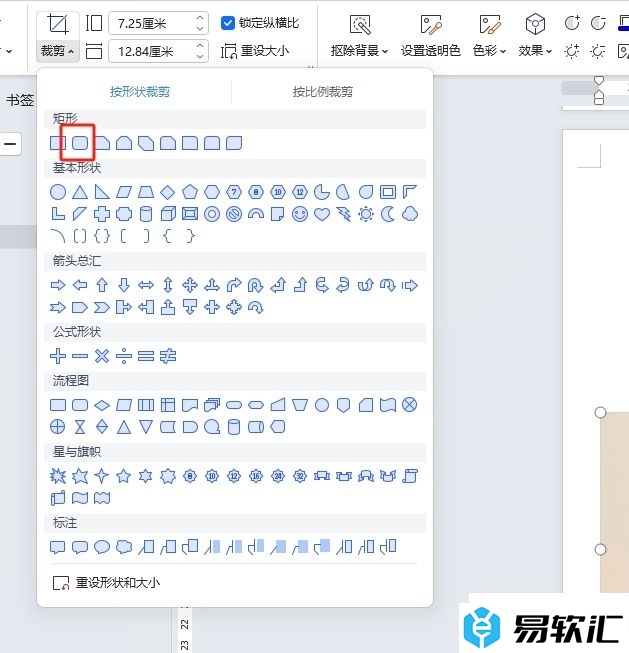
6.此时回到编辑页面上,用户就会发现当前页面上的图片成功变成圆角了
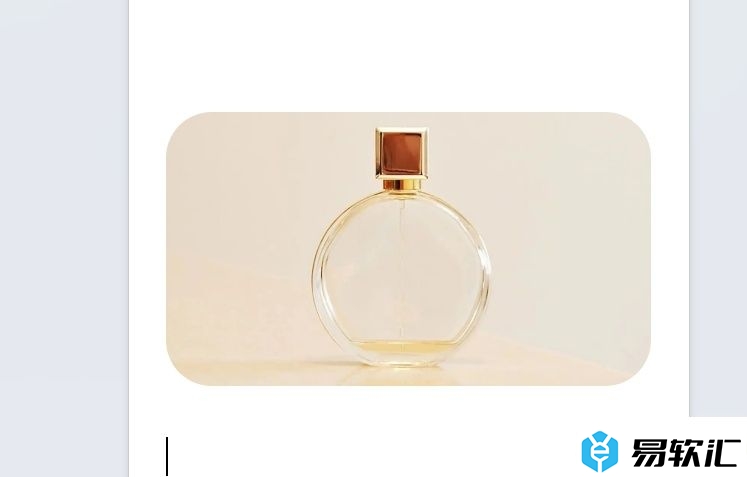
以上就是小编对用户提出问题整理出来的方法步骤,用户从中知道了大致的操作过程为插入图片-选择图片工具-裁剪-按形状裁剪-选择圆角矩形这几步,方法简单易懂,因此感兴趣的用户可以跟着小编的教程操作试试看。






